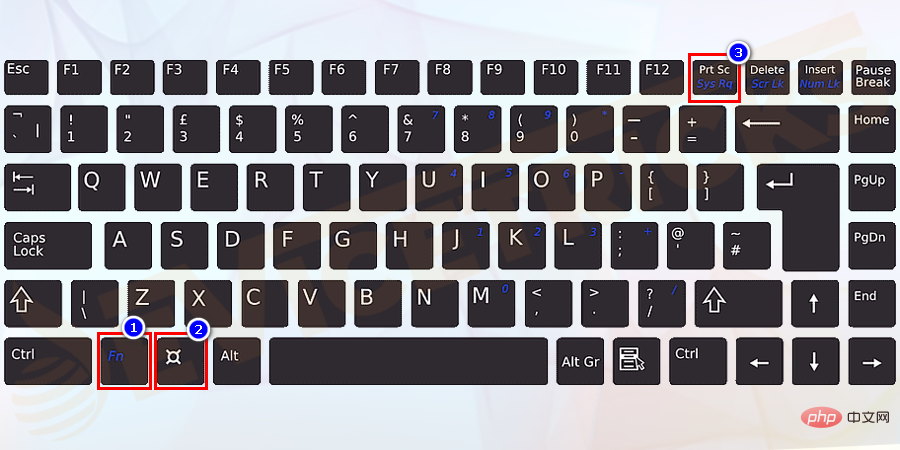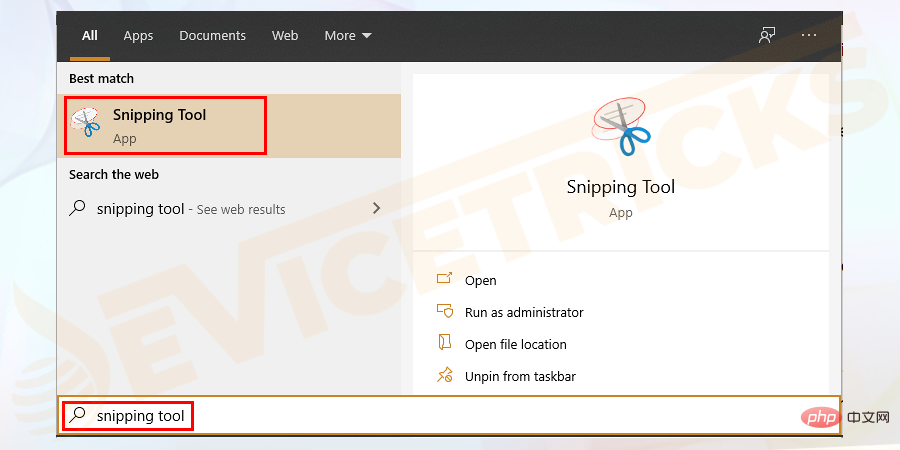Windows 10에서 인쇄 화면이 작동하지 않는 문제를 해결하는 방법은 무엇입니까?
Windows 10에서 Print Screen(PrtSc) 키를 통해 스크린샷을 캡처하려고 할 때 “Print Screen이 작동하지 않음”이 발생합니까? 걱정하지 마세요. 혼자가 아니기 때문에 많은 Windows 10 사용자가 화면 인쇄 기능이 갑자기 작동을 멈추고 포럼 스레드의 오류에 대해 불평하는 것을 경험했습니다.
글쎄, 이것은 실제로 매우 혼란스럽기는 하지만 일반적인 문제입니다. 여전히 Windows 10 화면 캡처가 작동하지 않거나 Print Screen 키가 더 이상 작동하지 않는 문제를 다루고 있다면 운 좋게도 올바른 위치에 있습니다.
이 기사에서는 인쇄 화면 버튼이 작동하지 않는 문제를 해결하는 방법과 방법을 잘 모르는 경우 Windows 10에서 스크린샷을 찍는 방법에 대해 알아봅니다.
그러나 문제를 해결하기 전에 Print Screen 또는 PrtSc 버튼에 대해 자세히 알아보세요.
PrintScreen 버튼은 무엇이며 어떻게 사용하나요?
Print Screen 키는 현재 화면의 비트맵 이미지를 저장합니다. 간단히 말해서 PrintScreen 버튼은 Alt 키 + Print Screen 또는 PrtSc 키를 눌러 Windows 클립보드에 스크린샷을 캡처하는 데 사용됩니다.
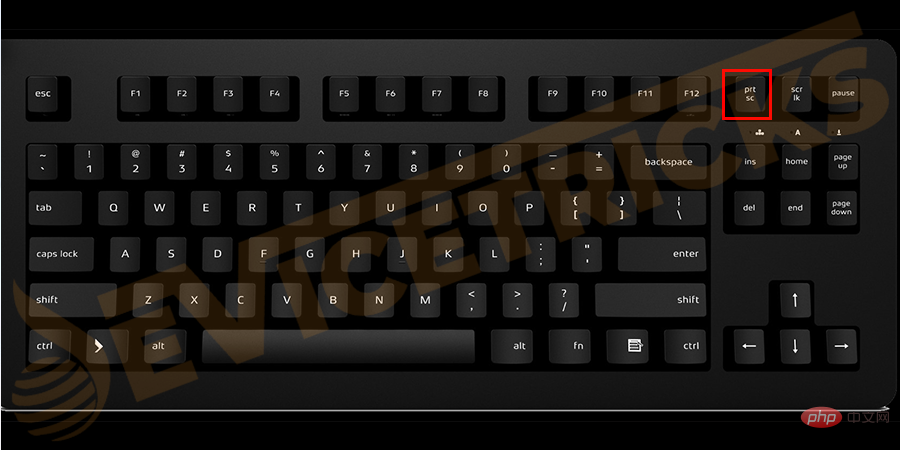
현재 선택된 창을 캡처합니다. 이제 Adobe Photoshop, Microsoft Paint 등과 같은 응용 프로그램에 스크린샷을 붙여넣고 이미지를 저장할 수 있습니다.
그러나 화면을 캡처하는 동안 Prt Sc 버튼은 왼쪽 Shift + 왼쪽 Alt + Print Screen 키를 눌러 고대비 모드를 켜는 데에도 사용됩니다.
또한 Windows 10 및 Windows 8에서는 Windows 키 + PrtSc 키 를 눌러 스크린샷을 캡처하고 해당 스크린샷을 디스크(기본 이미지 위치)에 저장합니다.
그런데 Print Screen 키가 매우 유용하다는 것은 분명하지만 위에서 언급한 것처럼 Windows 10에서는 많은 사용자에게 Print Screen 버튼이 작동하지 않는 경우가 많습니다.
문제의 원인이 무엇인지 알아보고 나중에 수정하도록 하겠습니다.
Windows 10에서 인쇄 화면이 작동하지 않는 이유는 무엇입니까?
Windows 10 화면 인쇄가 작동하지 않는 문제는 예상치 못한 몇 가지 이유로 인해 발생합니다.
- 타사 응용 프로그램의 간섭
- 키보드용으로 설치된 오래되었거나 잘못된 드라이버
- 키보드가 F 모드 키 또는 F 잠금을 활성화한 경우 Windows가 오래되었거나 보안 정책으로 인해
- 화면의 키를 누르면 스크린샷이 차단됩니다.
- 다음은 Windows 10 문제에서 인쇄 화면이 작동하지 않는 일반적인 원인 중 일부입니다.
이제 Windows 10에서 문제를 해결하고 스크린샷을 찍는 방법을 알아보세요.
Windows 10에서 인쇄 화면 키가 작동하지 않으면 어떻게 해야 하나요?
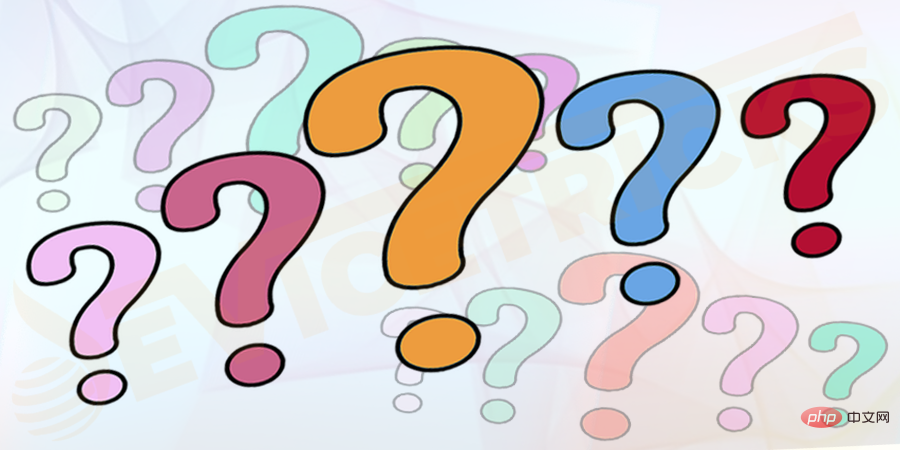 위에서 언급했듯이 특별한 이유 없이 화면 인쇄 버튼이 제대로 작동하지 않으므로 문제에 대한 가능한 해결책을 제시해야 합니다.
위에서 언급했듯이 특별한 이유 없이 화면 인쇄 버튼이 제대로 작동하지 않으므로 문제에 대한 가능한 해결책을 제시해야 합니다.
초기 수정
글쎄, 혼동하지 말고 먼저 배우십시오. Windows 10에서 스크린샷을 찍는 방법. 이렇게 하면 Windows 10 컴퓨터에서 화면을 캡처할 수 있을 뿐만 아니라 Windows 10 인쇄 화면이 작동하지 않는 문제도 해결됩니다.
먼저 키보드가 올바르게 연결되어 있는지 확인한 다음 PC를 다시 시작하세요.- 그런 다음 다시 시작한 후 Windows 키 + PrtSc 키
- 를 누르고 Print Screen 키가 작동하는지 확인하세요.
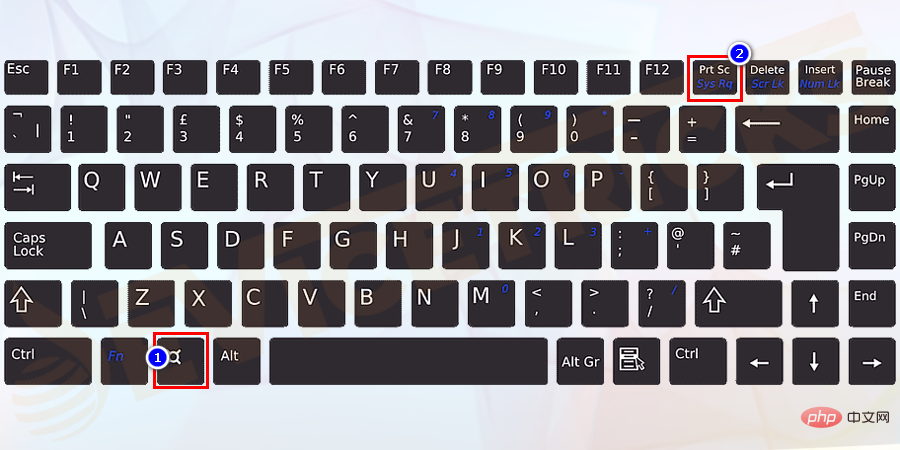
- Print Screen(PrtSc)
- 키 >를 눌러 Paint >를 열고 Ctrl + V 키 를 사용하여 캡처된 스크린샷을 붙여넣으세요.
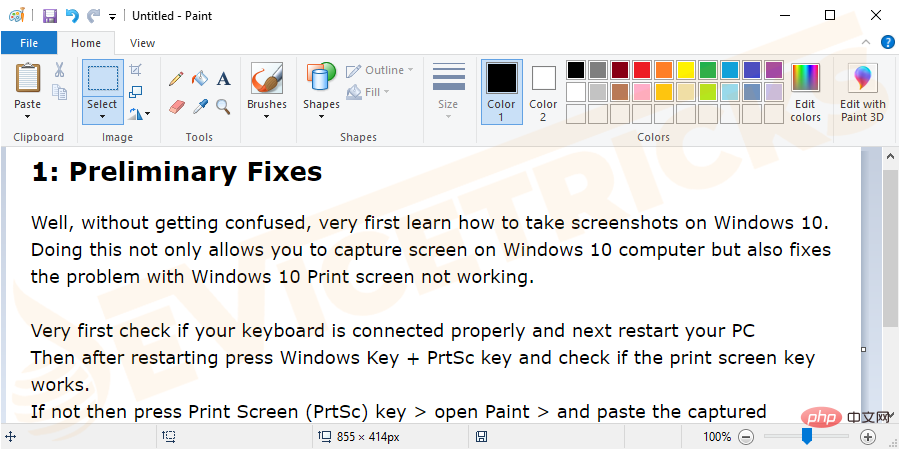
- Fn + PrtSc
- 버튼을 누르고 인쇄 화면이 제대로 작동하지 않는지 확인하고, 문제가 해결되면 긴장을 풀고 다음 해결 방법을 따르세요.
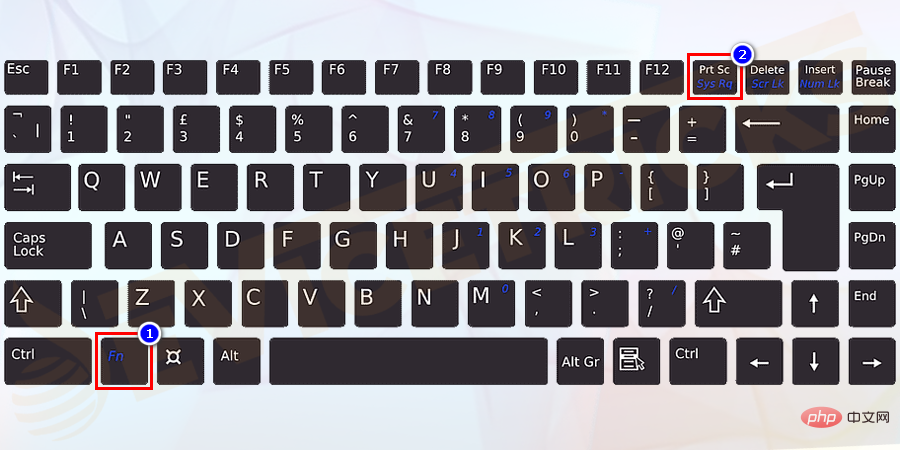 백그라운드에서 앱 실행 중지
백그라운드에서 앱 실행 중지
글쎄요, 앞서 언급했듯이 Dropbox, OneDrive, Snippet Tool 등과 같이 백그라운드에서 실행되는 많은 앱은 Print Screen 키 문제를 일으키고 컴퓨터 작동을 차단할 수 있습니다./스크린샷 랩탑.
그러므로 이러한 프로그램이 백그라운드에서 실행되고 있는지 확인한 다음 닫으라는 제안이 있습니다. 주어진 단계를 따르십시오:
- 먼저 Ctrl + Shift + Esc 키를 눌러 작업 관리자를 엽니다.
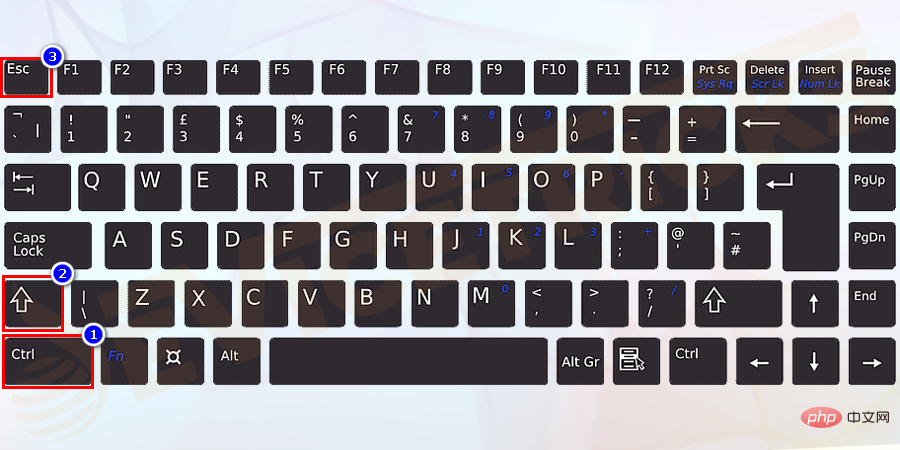
- 그런 다음 프로그램 >을 마우스 오른쪽 버튼으로 클릭하고 작업 끝내기를 선택하여 작업을 닫습니다. 이제 프로그램이 종료되었으므로 Windows 10에서 스크린샷 단축키를 사용해 보세요.
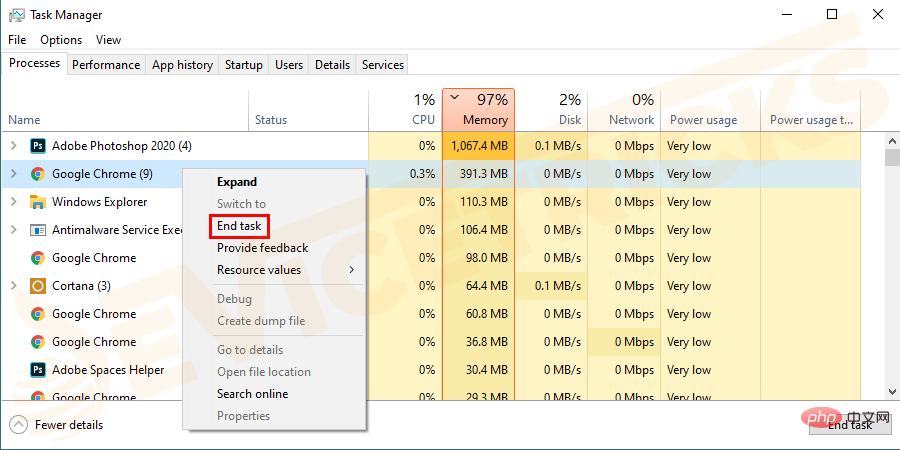
- 키보드에서
- F 모드 또는 F 잠금 키가 활성화되어 있는지 확인하세요. 키보드에 F Mode 키나 F Lock 키가 있는지 확인하세요. 이로 인해 Print Screen 키가 Windows 10 에서 스크린샷을 찍는 것을 차단합니다. Windows 10에서는 Print Screen이 작동하지 않는 문제가 발생하므로 Printscreen 키가 다시 작동하도록 활성화하거나 허용하려면
- F 잠금 키 또는 F 모드 키 를 다시 누르세요.
- Windows + X 키 >를 누르고 나타나는 목록에서 장치 관리자를 선택하세요.
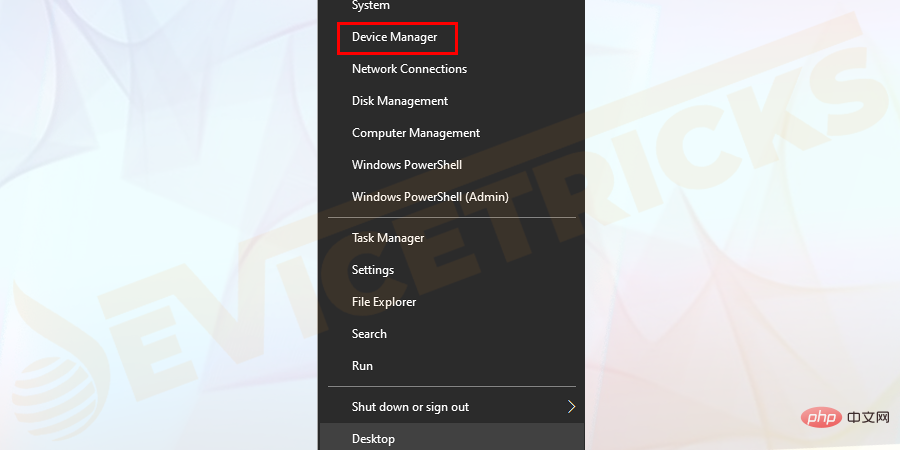
- 이제
- 키보드 디렉토리를 확장하고 표준 PS/2 키보드를 마우스 오른쪽 버튼으로 클릭하고 드라이버 업데이트를 선택합니다.
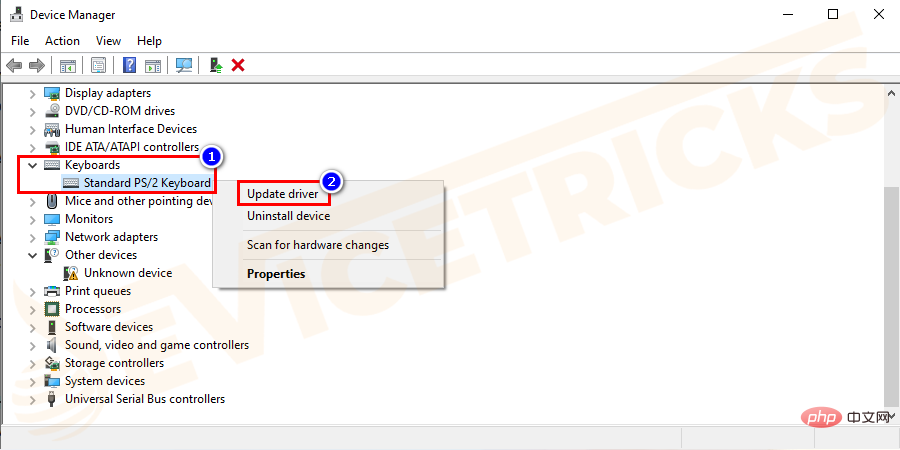
- 업데이트된 드라이버 소프트웨어 자동 검색
- " > Windows가 자동으로 최신 드라이버를 검색하고 설치할 때까지 기다립니다.
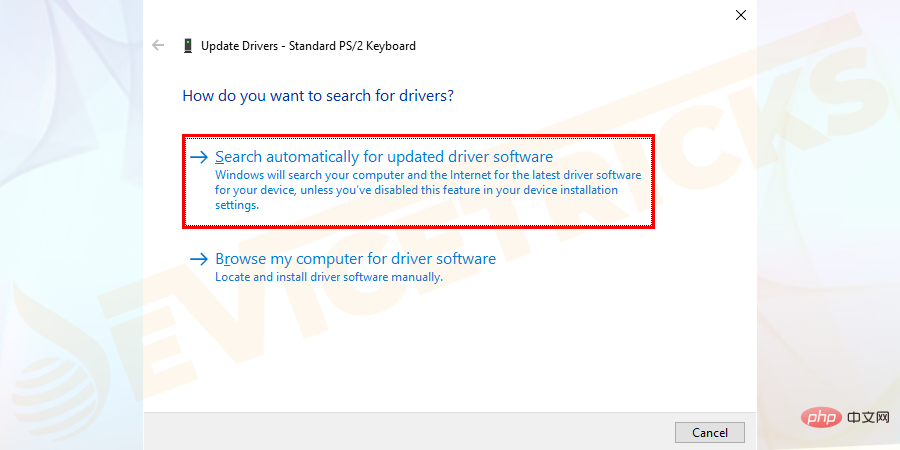
- PC를 다시 시작
- 하고 더 이상 작동하지 않는 Prtsc 버튼 문제가 해결되었는지 확인할 수 있는지 확인하세요. 하지만 여전히 문제가 발생하면 아래 단계에 따라 키보드 드라이버를 다시 업데이트해 보세요.
- 드라이버 제조업체 웹사이트
- 를 방문하여 필요한 드라이버를 다운로드해야 합니다. 다운로드한 파일이 압축되어 있는지 확인하고 > 그런 다음 드라이버 파일을 추출하세요.
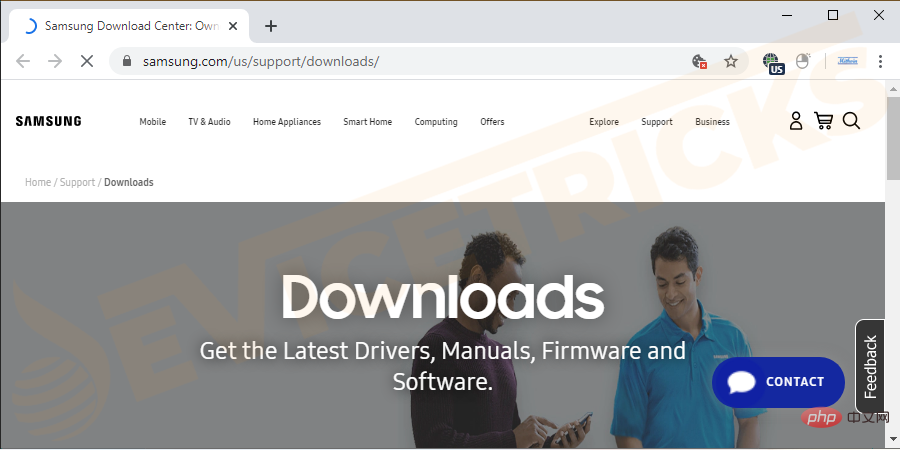
- 장치 관리자 열기
- > 키보드 확장 >표준 PS/2 키보드 >를 마우스 오른쪽 버튼으로 클릭하고 드라이버 업데이트를 선택합니다.
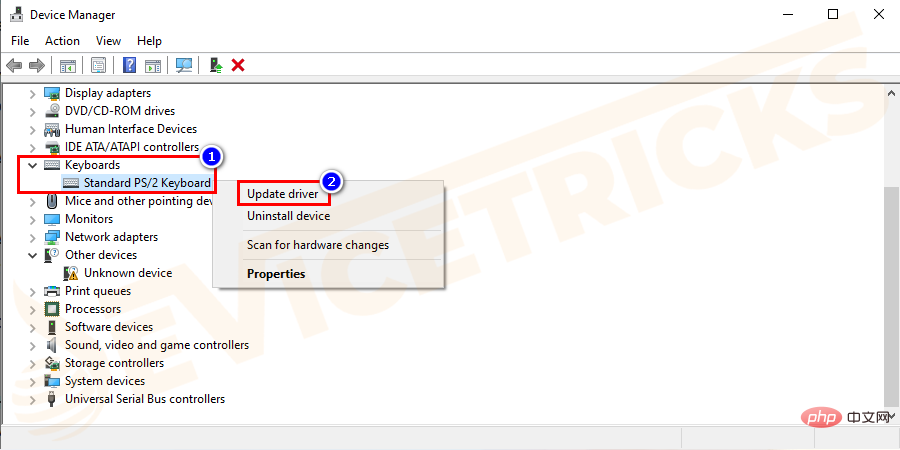
- 내 컴퓨터에서 드라이버 소프트웨어 찾아보기
- "를 선택하세요.
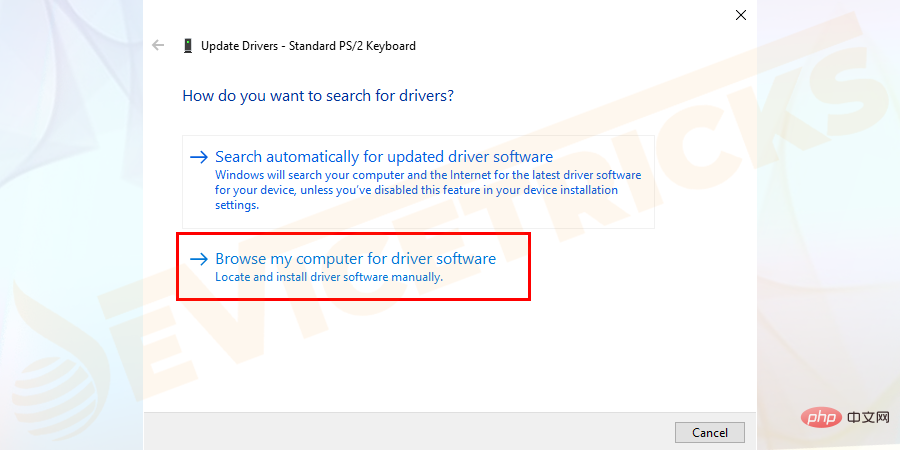
- 내 컴퓨터에서 사용 가능한 드라이버 목록에서 선택
- "을 클릭하세요.
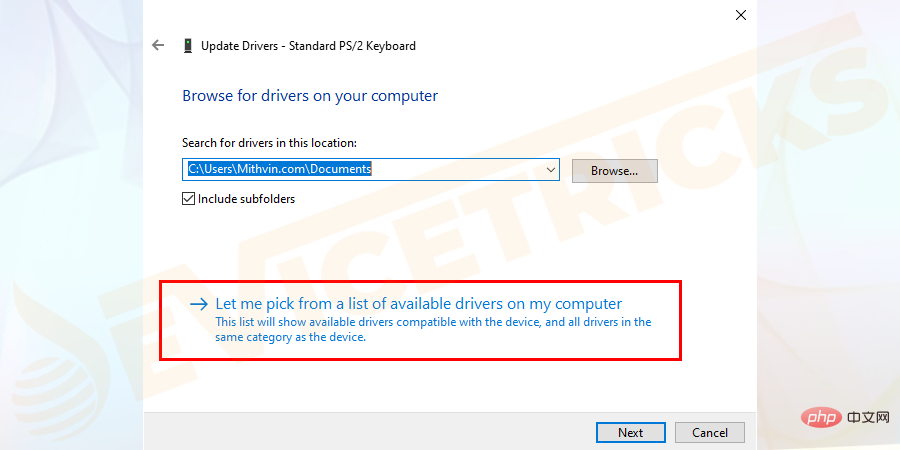
- Next
- 를 클릭합니다.
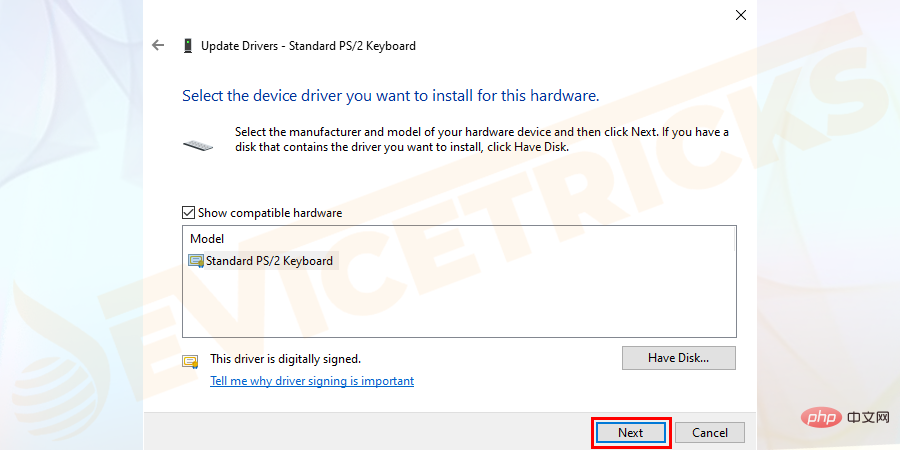
- restart
- PC를 실행하여 변경 사항을 저장합니다. 이제 Print Screen 키를 사용하여 스크린샷을 캡처하고 Windows 10에서 Print Screen이 작동하지 않는 문제가 해결되었는지 확인하세요.
키보드용 하드웨어 문제 해결사 실행
Windows 10 운영 체제에는 일반적인 Windows 문제를 극복하기 위한 다양한 문제 해결사가 내장되어 있습니다.
문제는 잘못 구성된 키보드와 관련이 있을 수 있으므로 내장된 하드웨어 문제 해결사를 실행할 수 있습니다. 다음 단계를 따르세요.
Windows 키>를 누르고 검색 상자에
Troubleshooter- >를 입력한 후 나타나는 목록에서
- Troubleshooting Settings를 클릭하세요.
- 창 오른쪽에서 > 키보드를 찾아 를 클릭하여 이 문제 해결사를 실행하세요.

다음으로 화면의 지시에 따라 문제 해결 프로세스를 완료하세요.스캔 프로세스를 완료한 후 Windows 10에서 Print Screen 명령이 실행되기 시작하는지 확인하세요.
Windows 10 운영 체제 업데이트
Windows 10을 업데이트하면 다양한 문제를 해결할 수 있으므로 여기에서 Windows 10이 최신 상태인지 확인하세요.
따라서 Windows 10을 최신 업데이트로 업데이트하려면 다음 단계를 따르세요.
Windows Key + I- >
- 설정 >을 누른 다음 업데이트 및 보안을 클릭하세요.
업데이트 확인 이제 업데이트 상태 >에서
이제 업데이트 상태 >에서 - 옵션을 클릭하세요. PC/노트북 >에 사용 가능한 업데이트가 있으면 업데이트를 설치하세요.
 그런 다음 컴퓨터를 다시 시작하세요.
그런 다음 컴퓨터를 다시 시작하세요. - 단축키 조합 사용
누르기
Alt 키 + PrintScreen 키- : 이렇게 하면 현재 선택한 창을 캡처하고 그림판이나 기타 편집 응용 프로그램을 통해 스크린샷을 저장할 수 있습니다.
WinKey + PrintScreen Press
Press - keys: 이미지를 디스크의 기본 이미지 위치에 저장합니다.
Fn + WinKey + PrintScreen을 사용하세요. 노트북을 사용하는 경우
노트북을 사용하는 경우 캡처 도구 사용
위의 해결 방법 중 어느 것도 Windows 10 인쇄 화면이 작동하지 않는 문제를 해결하지 못하고 컴퓨터에서 스크린샷을 캡처하는 경우 대체 도구인 캡처 도구를 사용하세요. 글쎄, 이것은 현재 화면에서 활성화된 전체 부분의 스크린샷을 찍을 수 있는 Windows 내장 도구입니다. 사용하려면 다음 단계를 따르세요.
Windows + S
키 >를 클릭하고 검색 상자에 캡처 도구>를 입력하여 목록에서 애플리케이션을 클릭하세요.
- 이제 Mode
에서 적절한 스크린샷 모드를 선택하세요.

- 이제 Windows 10에서 문제 없이 Print Screen 명령을 사용할 수 있을 것으로 예상됩니다.
위 내용은 Windows 10에서 인쇄 화면이 작동하지 않는 문제를 해결하는 방법은 무엇입니까?의 상세 내용입니다. 자세한 내용은 PHP 중국어 웹사이트의 기타 관련 기사를 참조하세요!

핫 AI 도구

Undresser.AI Undress
사실적인 누드 사진을 만들기 위한 AI 기반 앱

AI Clothes Remover
사진에서 옷을 제거하는 온라인 AI 도구입니다.

Undress AI Tool
무료로 이미지를 벗다

Clothoff.io
AI 옷 제거제

AI Hentai Generator
AI Hentai를 무료로 생성하십시오.

인기 기사

뜨거운 도구

메모장++7.3.1
사용하기 쉬운 무료 코드 편집기

SublimeText3 중국어 버전
중국어 버전, 사용하기 매우 쉽습니다.

스튜디오 13.0.1 보내기
강력한 PHP 통합 개발 환경

드림위버 CS6
시각적 웹 개발 도구

SublimeText3 Mac 버전
신 수준의 코드 편집 소프트웨어(SublimeText3)

뜨거운 주제
 7481
7481
 15
15
 1377
1377
 52
52
 77
77
 11
11
 51
51
 19
19
 19
19
 33
33
 idp 일반 악성코드란 무엇입니까? 바이러스인가요 아니면 오탐인가요?
May 14, 2023 pm 01:04 PM
idp 일반 악성코드란 무엇입니까? 바이러스인가요 아니면 오탐인가요?
May 14, 2023 pm 01:04 PM
일요일 오후입니다. 여러분은 PC에서 좋아하는 게임을 즐기고 있습니다. 게임이 거의 끝났는데 갑자기 팝업 창으로 인해 중단되었습니다. 바이러스 백신 프로그램에서 “IDP.Generic ThreatDetected”라는 경고 메시지를 보면 짜증과 걱정이 동시에 듭니다. 바이러스인가요, 아니면 단순한 경고인가요? 너무 혼란스러워서 어떻게든 인터넷에서 이 페이지에 접속할 수 있었습니다. 걱정하지 마세요. 즉시 문제를 해결해 드리겠습니다. IDP는 무슨 뜻인가요? IDP는 은행 자격 증명, 중요 문서, 신분증 등 신원과 관련된 개인 데이터로부터 컴퓨터가 트로이 목마나 바이러스에 의해 도난당하는 것을 방지하는 바이러스 백신 프로그램의 신원 탐지 보호 메커니즘입니다. 바이러스 백신 프로그램이 파일 형식을 감지하지 못해 경고를 표시하는 경우 일반적으로
 Google Chrome의 'DNS Probe Finished No Internet' 오류 - 해결 방법
Apr 18, 2023 pm 09:31 PM
Google Chrome의 'DNS Probe Finished No Internet' 오류 - 해결 방법
Apr 18, 2023 pm 09:31 PM
내일 마감인 프리젠테이션 작업을 하고 있는데 몇 시간 동안 검색해 온 모든 통계가 포함된 완벽한 웹 페이지를 찾았다고 상상해 보십시오. 일단 열면 웹 페이지 대신 그 아래에 작은 DNS_PROBE_FINISHED_NO_INTERNET 오류가 적힌 작은 T-Rex가 표시됩니다. 인터넷 없이 DNS 검색을 시작하면 얼마나 답답할까요? 소방관처럼 저는 이 오류와 관련된 모든 긴급한 질문을 신속하게 해결하려고 노력할 것입니다. DNS_Probe_Finished_No_Internet 오류란 무엇입니까? DNS_PROBE 오류는 Google Chrome 사용자에게 매우 일반적입니다. 이는 주로
 Steam 누락된 파일 권한 오류를 수정하는 방법은 무엇입니까?
May 19, 2023 pm 04:03 PM
Steam 누락된 파일 권한 오류를 수정하는 방법은 무엇입니까?
May 19, 2023 pm 04:03 PM
Steam은 액션이 가득한 게임, 어드벤처 게임 등을 제공하는 게임 플랫폼입니다. 간단히 말해서, 모든 유형의 게임을 찾을 수 있는 게이머에게 이상적인 허브입니다. Steam이 훌륭한 애플리케이션이라는 것은 의심의 여지가 없지만 일부 사용자는 플랫폼에 효율적으로 액세스하지 못하고 그 이유는 "Steam 누락된 파일 권한" 문제입니다. 따라서 문제가 매우 일반적이고 몇 가지 빠른 해결 방법을 사용하면 즉시 문제를 해결할 수 있으므로 동일한 목록에 있더라도 걱정하지 마십시오. 그러나 솔루션 섹션으로 더 나아가기 전에 "Steam 업데이트 누락된 파일 권한" 문제의 원인이 무엇인지 알아봅시다. 원인을 파악하면 해결이 쉽습니다
 Windows에서 NVIDIA 오류에 연결할 수 없음을 수정하는 방법은 무엇입니까?
May 04, 2023 am 08:40 AM
Windows에서 NVIDIA 오류에 연결할 수 없음을 수정하는 방법은 무엇입니까?
May 04, 2023 am 08:40 AM
화면에 표시되는 "NVIDIA에 연결할 수 없습니다. 나중에 다시 시도하십시오" 오류는 GeForceExperience 응용 프로그램이 NVIDIA에 연결할 수 없어 이러한 문제가 발생함을 의미합니다. 대부분의 경우 오류 알림은 NVIDIA에 연결할 수 없습니다. 나중에 다시 시도하십시오 또는 NVIDIA에 연결할 수 없습니다. 인터넷 연결을 확인하십시오. 많은 사용자가 이 문제에 직면하고 있으며 GeForceExperience가 열 수 없음 오류를 보고하는 유일한 사람은 아닙니다. 따라서 동일한 문제를 해결하기 위해 이 문제를 극복하는 데 도움이 될 수 있는 몇 가지 유익한 솔루션이 있습니다. 솔루션 섹션으로 진행하기 전에 이 오류가 발생하는 이유에 대해 논의해 보겠습니다. 계속하다
 win10에서 네트워크 경로를 찾을 수 없다는 80070035 메시지가 나타나면 어떻게 해야 합니까?
May 12, 2023 pm 05:17 PM
win10에서 네트워크 경로를 찾을 수 없다는 80070035 메시지가 나타나면 어떻게 해야 합니까?
May 12, 2023 pm 05:17 PM
win10에서 네트워크 경로를 찾을 수 없다는 오류 메시지 80070035에 대한 해결 방법: 1. "네트워크", "네트워크 및 인터넷 설정 열기"를 클릭하고 "네트워크 및 공유 센터"를 선택한 다음 "고급 공유 설정 변경"을 선택한 다음 "네트워크 액세스 권한이 있는 사용자가 공용 폴더에 있는 파일을 읽을 수 있도록 공유 활성화"를 선택합니다. 2. "네트워크 및 공유 센터"로 돌아가서 "광대역 연결"을 클릭하고 "속성"을 선택한 다음 "네트워크"를 클릭하고 "Microsoft 네트워크 클라이언트"를 선택합니다. " 그냥 "종료"를 클릭하세요.
 Windows 10에서 인쇄 화면이 작동하지 않는 문제를 해결하는 방법은 무엇입니까?
Apr 14, 2023 am 08:37 AM
Windows 10에서 인쇄 화면이 작동하지 않는 문제를 해결하는 방법은 무엇입니까?
Apr 14, 2023 am 08:37 AM
Print Screen(PrtSc) 키를 통해 Windows 10에서 스크린샷을 캡처하는 동안 "Print Screen이 작동하지 않음"이 발생합니까? 혼자가 아니기 때문에 걱정하지 마십시오. 많은 Windows 10 사용자가 Print Screen 기능이 갑자기 작동을 멈추고 포럼 스레드의 오류에 대해 불평하는 것을 경험했습니다. 글쎄, 이것은 실제로 매우 혼란스럽지만 일반적인 문제이며 여전히 Windows 10 화면 캡처가 작동하지 않거나 Print Screen 키가 더 이상 작동하지 않는 문제를 다루고 있다면 운 좋게도 올바른 위치에 있습니다. 이 기사에서는 수정하는 방법을 배웁니다.
 502 잘못된 게이트웨이 오류를 수정하는 방법은 무엇입니까?
Apr 14, 2023 am 09:07 AM
502 잘못된 게이트웨이 오류를 수정하는 방법은 무엇입니까?
Apr 14, 2023 am 09:07 AM
우리는 삶을 더 편리하게 해주는 기술에 감사해야 하지만, 그 기술이 기술적 결함의 희생양이 되는 경우가 많습니다. 502 잘못된 게이트웨이는 발생할 수 있는 기술적 결함 중 하나입니다. 이는 한 서버가 다른 서버로부터 유효한 응답을 얻을 수 없음을 나타냅니다. 502 Bad Gateway 오류가 정확히 무엇인지 궁금하다면 계속 읽어보세요. 502 잘못된 게이트웨이는 무엇을 의미합니까? 이는 특정 서버가 다른 서버로부터 응답을 받을 수 없는 것과 유사한 HTTP 상태 코드일 뿐입니다. 502 잘못된 게이트웨이 오류는 전적으로 특정 설정에 따라 다릅니다. 특정 시간에 모든 운영 체제의 모든 브라우저에서 이 문제를 경험할 수 있습니다.
 리모컨 없이 LG 스마트 TV를 사용하는 방법은 무엇인가요?
Apr 16, 2023 pm 03:07 PM
리모컨 없이 LG 스마트 TV를 사용하는 방법은 무엇인가요?
Apr 16, 2023 pm 03:07 PM
현재 대부분의 사람들은 집과 사무실 공간에 LED 스마트 TV를 보유하고 있으며, 이 업그레이드된 TV는 이들의 디지털화에 도움이 될 수 있습니다. 또한 이러한 스마트 TV는 컴퓨터 장치 및 스마트폰 장치 역할을 합니다. 스마트 TV는 지역 채널을 방송하는 장치일 뿐이며, 단일 장치에서 소셜 미디어 및 기타 미디어 플랫폼 웹사이트도 볼 수 있습니다. 이러한 장치는 Wi-Fi를 통해 연결되므로 컴퓨터 장치나 스마트폰에서 TV에 액세스할 수 있습니다. 리모컨 설정을 사용하면 LG TV에서 사용 가능한 모든 유형의 서비스에 액세스할 수 있습니다. 예를 들어, 리모컨 없이 LG TV를 Wi-Fi에 연결해야 하는 경우 TV Connect를 연결하려면 USB 마우스를 사용해야 합니다. 무선 네트워크로. 어떻게



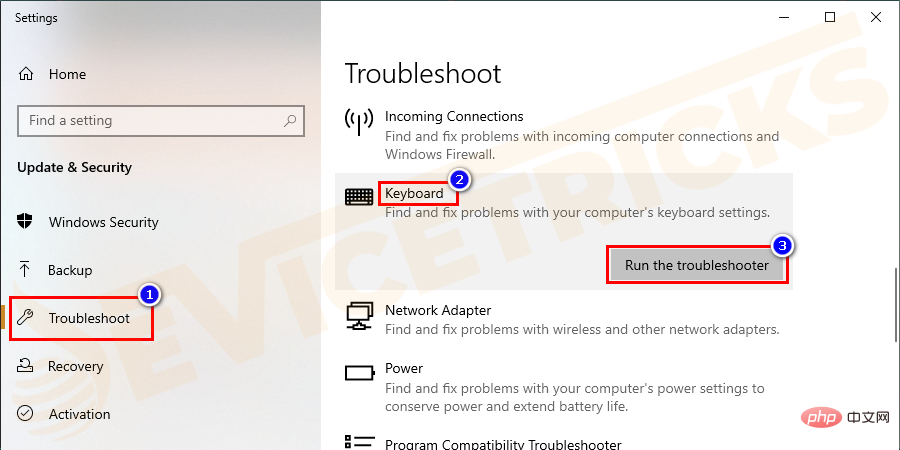
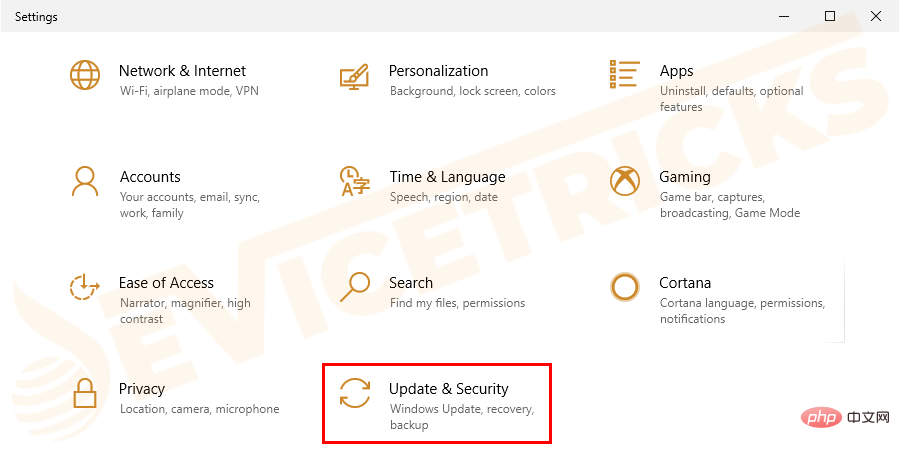 이제 업데이트 상태 >에서
이제 업데이트 상태 >에서 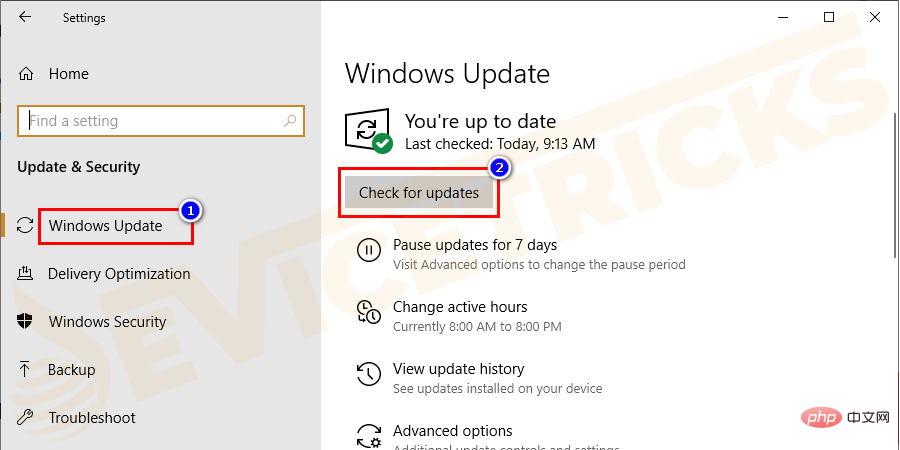 그런 다음 컴퓨터를 다시 시작하세요.
그런 다음 컴퓨터를 다시 시작하세요. 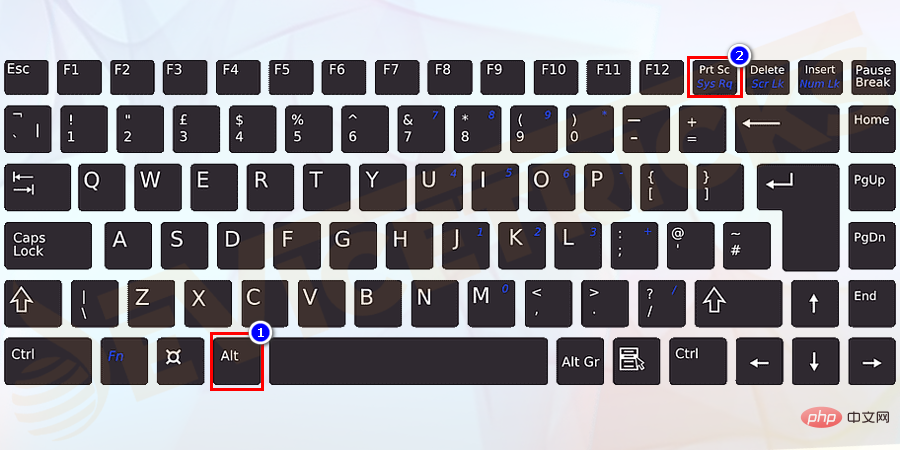 Press
Press 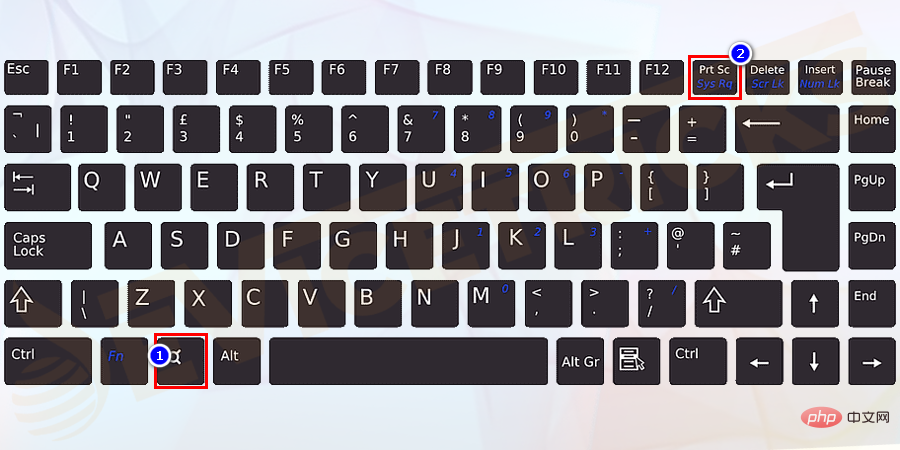 노트북을 사용하는 경우
노트북을 사용하는 경우